-
0基础学习VR全景平台篇第118篇:利用动作录制器功能避免重复操作 - PS教程
上课!全体起立~
大家好,欢迎观看蛙色官方系列全景摄影课程!
嗨,大家好。欢迎收看蛙色VR系列教程之PS利用动作记录器节约补地时间。
大家拍摄在补地的时候,利用插件选择输入输出选项的时候,每次重复操作十分繁琐,那有没有什么方法可以快速操作呢。
今天我们就来教大家,如何利用PS的动作记录器来快速进行补地操作。
首先先来向大家介绍一下动作记录器工具,动作记录器是Photoshop中的一项功能,可以记录和回放用户在软件中进行的一系列操作。它可以记录包括涂抹、裁剪、调整图像颜色等各种操作,用户只需简单地点击回放,就可以自动执行之前记录的操作,从而提高工作效率和准确性。
一、启动动作记录器功能
1.首先打开Photoshop软件,并进入“窗口”菜单,选择“动作”,或者使用快捷键“ALT+F9”

2.随机在面板右侧会弹出动作面板,找到并点击“创建新动作”按钮

3.在弹出的对话框中,输入动作的名称,并点击“记录”按钮。
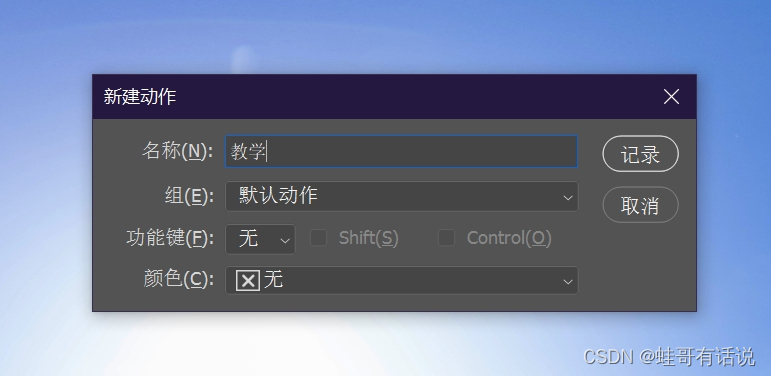
(红色圆点代表正在录制当前动作)
二、记录操作过程
1.启动动作记录器后,可以开始记录你需要执行的操作过程,我们这里以补地为例, 先操作一便正常补地的流程(注意不要忘记复制图层)

2.完成所需的操作后,可以停止并保存动作
在动作面板中,点击“停止录制”按钮,停止记录操作过程
3.保存好动作后,可以随时在其他图像中使用
在动作面板中找到保存的动作,点击播放按钮即可执行该动作
动作记录器会按照你之前记录的操作过程,在当前图像上自动执行相同的操作.这样我们补地操作录制了一次之后,之后就不需要再去寻找输入输出选项,直接点击播放即可。


(如图所示)
三,注意事项以及应用
在使用动作记录器功能时,需要注意动作记录器可以帮助你记录和执行操作,但每个动作只能在同样的尺寸和分辨率下有效。如果在不同的图像尺寸上播放动作,会导致结果错误。
当你学会了动作录制功能之后,可以应用到其它不同场景
选择你想要在该图像上操作的工具,比如画笔工具。
对图像进行绘制、填充等操作,可以自由调整颜色、大小等参数
进行任意其他需要的操作,比如裁剪、添加滤镜效果等。
甚至保存、关闭等动作都可录制在内。
通过动作记录器功能,Photoshop可以帮助用户自动执行一系列操作,提高工作效率。在使用过程中,需要注意记录操作过程、停止和保存动作、执行和应用动作等重要步骤。下课啦!!!
欢迎在下方评论区留言,与蛙色的小伙伴们共同交流进步吧!
-
相关阅读:
【攻防世界WEB】难度四星12分进阶题:FlatScience
下载安装和使用Nvm
进军东南亚市场,腾讯云数据库 TDSQL 助力印尼 BNC 银行数字化转型
新电脑验机步骤(1)
怎样合并PDF文件更快速?PDF合并工具有什么?
湖南智能家居VR虚拟数字展厅提高了销售效率和利润
Python:安装Flask web框架hello world示例
julia 笔记:复合类型 struct
PyQt5可视化编程-事件、信号和对话框
OKhttp上传图片视频
- 原文地址:https://blog.csdn.net/VRvrvr001/article/details/134239538